Vytvoření obědového menu
Následný návod popisuje způsob, jak se vytváří nabídka obědového menu v restauračním systému POS Mobile.
Vytvoření nového obědového menu
Obědové menu v aplikaci iKelp POS Mobile
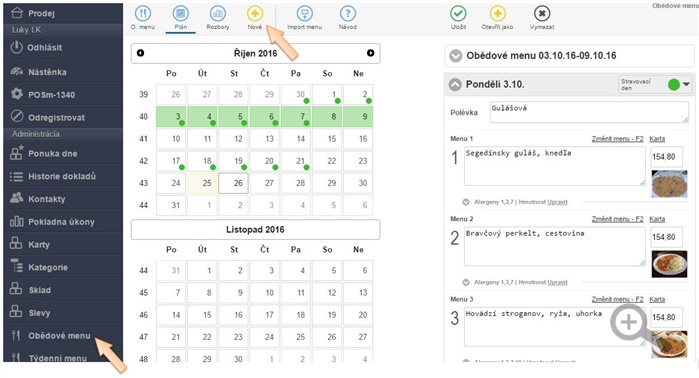
-
Obědové menu je možné spravovat v Menu aplikace, výběrem možnosti Obědové menu.
-
Kliknutím na ikonu +Nové vytvoříte nabídku na nejbližší týden. Taktéž si můžete zobrazit plán obědového menu na delší období a vybrat týden, pro který ho chcete vytvořit.
- Pro jednotlivé dny vyplňte nabídku polévek, kterých může být samozřejmě více. (Jednotlivé polévky je možné oddělit čárkou. V případě polévek nedochází k automatickému odpisu, protože tato evidence je velmi specifická, někde se dává u menu celá mísa, někdo polévku chce, někdo ne apod. Suroviny je v tomto případě lepší odepisovat přes výdejku.)
- Do položek Menu (Obědového menu) následně zadejte jakoukoliv část názvu jídla, a ať už dané jídlo bylo někdy v obědovém menu přidáno, automaticky se doplní název jídla, obrázek, velikost porce, případně nadefinované alergeny apod.
- Pokud přidáváte jídlo, které ještě v menu přidáno nebylo, položka se automaticky založí v seznamu karet, a je tak možné při následné tvorbě menu tuto položku automaticky vybrat. Tyto údaje stačí nadefinovat jen jednou a při následné tvorbě menu už jen vybíráte jídlá ze seznamu. Při jednotlivých menu je samozřejmě možné změnit cenu, nastavit hmotnost porce nebo nadefinovat alergeny. (Níže v článku se dočtete, proč se při tvorbě obědového menu zakládají karty jídel, které sem byly přidány.)
- Pokud došlo ke změně některého jídla z menu, stačí jen kliknout na položku Změnit menu, a můžete znovu přidat jídlo do nabídky. Kliknutím na položku Karta, se můžete hned překliknout na vytvořenou kartu menu a pokud je potřebné, upravit některé její nastavení.
-
Pro každý den je možné doplnit i informativní text, který se bude v nabídce zobrazovat. Např. "Dnes koláček zdarma."
-
Pro přehlednost je možné již vytvořenou nabídku na den skrýt a pokračovat dalším dnem.
-
Jednoduše je možné nastavit, které dny v týdnu se denní menu vaří. Jestli se přes víkend, případně přes svátek denní menu nepřipravuje, jednoduchou změnou stavu Stravovací den, můžete nadefinovat, zda se má den zobrazit bez nabídky, nebo se nemá zobrazovat vůbec.
-
Pro obědové menu je možné nastavit i různé doplňující informace. Jednotlivé možnosti se zobrazí po rozbalení nabídky Obědové menu.
- Mezi tyto informace patří např. nadefinování, zda je toto menu zveřejněno pro Vaše zákazníky po sejmutí QR kódu na stole, odkdy dokdy se nabídka menu zobrazuje na stole pro hosty po sejmutí QR kódu, v jakém časovém rozsahu se bude zobrazovat na webu, nebo kdy se má automaticky posílat emailem zákazníkům.
-
Taktéž je možné přidat text, který se zobrazí na začátku nebo na konci týdenního menu, jako např. informace o ceně rozvozu.
-
Po vytvoření obědového menu je potřebné vykonané změny potvrdit kliknutím na tlačítko Uložit.
- Aktuální nabídka obědového menu se automaticky zobrazí na Vaší profilové stránce zavolat obsluhu, a podle nastavení i na facebooku a Vaší web stránce. Zároveň je dostupná pro hosty po sejmutí QR kódu na stole.
Vytváření skladových karet pro jídla z obědového menu
Jednotlivá jídla v obědovém menu jsou definována přímo při vytváření obědového menu. Tyto se následně při tvorbě v jídelním lístku i jako položky zakládají v seznamu skladových karet. Při tvorbě obědového menu se tak automaticky tvoří databáze jednotlivých jídel pro menu. Jestli znovu přidáváte již jednou nadefinované jídlo do nabídky, jen začnete psát název a jídlo vyberete z nabízeného seznamu. K jednotlivým jídlům si můžete nastavit alergeny, obrázky a při opětovném výběru se Vám tyto údaje automaticky předvyplní a obědové menu tak s obrázky a popisem vytvoříte do pár minut.
Někdo by se mohl ptát, "Vždyť v seznamu karet mám vytvořeny karty jídel, proč je neumím vybrat?". Na tuto otázku Vám řekneme několik důvodů proč to tak je:
- U menu většinou bývá popisek jídla jiný, než je jídlo běžně popsáno v jídelním lístku.
- Menu je tvořeno z konkrétních surovin, a proto i název je jednoznačný. (Např. Kuřecí prsa, nivová omáčka, rýže, salát. V menu není na výběr, zda je možné si jako přílohu objednat rýži nebo brambory.)
- Cena pozůstává z jednotlivých surovin a zahrnuje cenu všech použitých ingrediencí. (Jako masa, tak i konkrétní přílohy, a ve většině případů bývá cena jídla z menu odlišná, jako cena jídla když si ho běžně objednáte z jídelního lístku.)
- Prodejní cena na kartě jídla z obědového menu se dá měnit jen tehdy, kdy jídlo přidáváte do menu. (Je to proto, aby se nestalo, že v seznamu karet někdo změní prodejní cenu a jídlo se bude prodávat v jiné ceně, takže cenu je možné definovat jen při tvorbě obědového menu.)
- Je možné nadefinovat obrázek jídla tak, jak je v menu i s konkrétní přílohou.
- Jestli se jedná o kartu z menu, mohou být použity jiné alergeny. (Pokud je již karta i s přílohou, např. rýže, celerové hranolky je potřebné nadefinovat příslušné alergeny i pro přílohy.)
- Různá gramáž
Související návody

by
Ing. Lukáš Krajčír